Tilgængelighedsfunktioner er måske ikke vigtige for langt de fleste brugere derude, men for dem, der har brug for dem, er disse tweaks dybt i indstillingerne kan være en make-or-break-funktioner for, om en ny Android-telefon vil fungere for dem på en daglig basis. Det er medtagelsen af tilgængelighedsindstillinger i disse telefoner, der gør det muligt for Android at have en så fantastisk rækkevidde, og vi vil gerne fremhæve, hvor de er, og hvad de gør.
Vi har kigget på forskellene i tilgængelighedsfunktioner på tværs af forskellige populære enheder, og nu er det tid til at dykke igennem Galaxy S5s muligheder og se, hvordan de adskiller sig fra andre derude.

Samsung tager de tilgængelige tilgængelighedsmuligheder på lager Android og forbedrer dem enormt. Vi planlægger at fremhæve alle Samsungs unikke tilgængelighedsfunktioner her, men for de funktioner gør overlapper med, hvad Google har lavet ud af boksen, henviser vi dig til vores guide om de grundlæggende tilgængelighedsindstillinger i Android.
Vi har grupperet resten af indstillingerne i underoverskrifterne, som de vises under på Galaxy S5. Dem, der blot er et-tryk til/fra-indstillinger, er blevet udeladt, men alt, der kræver forklaring, er inkluderet. Forhåbentlig kan denne guide hjælpe dig, hvis du har brug for disse indstillinger.
Vision
- Skriftstørrelse: Ganske selvforklarende her. Du kan justere skriftstørrelsen mellem bittesmå, kæmpestore og fem forskellige niveauer imellem. Du kan muligvis se nogle problemer med forskellige apps, men for det meste skal teksten gentegne og formatere korrekt.
- Notifikationspåmindelse: Når den er aktiveret, bipper telefonen med et givet interval, hvis du har en besked, der venter på dig. Intervallet kan vælges til at være tre, fem, 10, 30 eller 60 minutter. Dette vil selvfølgelig være nyttigt for dem, der har problemer med at tænde telefonen regelmæssigt, eller har dårligt syn.
- Negative farver: I lighed med andre telefoner, der tilbyder en "omvendt" tilstand, ændrer indstillingen "Negative farver" på Galaxy S5 hele grænsefladen til en farvepalet, der er lettere at se for dem med synsproblemer. Grænsefladen skifter til primært at være hvid med sort tekst og røde eller lyserøde interfaceelementer.
- Farvejustering: Hvis du har problemer med at se elementer i grænsefladen, men finder muligheden "Negative farver" for at gå for vidt, kan du vælge at bruge "Farvejustering" i stedet for. Når det er aktiveret, får du en grænseflade til at justere farver efter rækkefølge af nuance og farve til det, du ser som nøjagtigt. Efter at have afsluttet opsætningsprocessen, vil grænsefladen ændre farver subtilt for at afspejle, hvordan du ser farverne vist på telefonen.
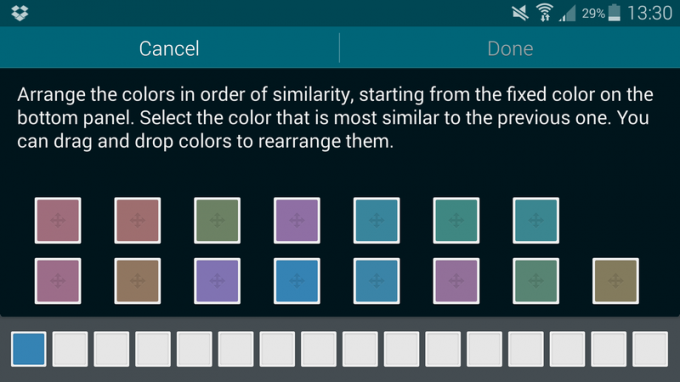
- Tilgængelighedsgenvej: Når den er aktiveret, vil telefonen gøre det nemmere at slå TalkBack til uden at skulle dykke igennem indstillingerne. Når du har tændt den, kan du trykke længe på tænd/sluk-knappen og derefter placere to fingre på skærmen i et par sekunder for at aktivere TalkBack. Fra det tidspunkt fremad vil alt, hvad du gør, blive talt højt af telefonen, så du kan navigere i grænsefladen.
Høring
- Flash-besked: Hvis standardmeddelelseslyset ikke er kraftigt nok, kan du vælge også at få kameraets blitz til at lyse, når der kommer en ny notifikation. (Denne kan faktisk være nyttig for mere end blot hørehæmmede brugere.)
- Samsung/Google undertekster (CC):Samsung og Google begge tilbyder undertekster (undertekster), og du kan vælge, hvilken du vil have aktiveret for videoer, hvor det understøttes. Hvis du vælger at slå undertekster til, kan du også justere skriftfarven og størrelsen i indstillingerne.
- Lydbalance og monolyd: Begge disse muligheder sammen kan forbedre lydoplevelsen for hørehæmmede. Når du vælger lydbalance, kan du vælge at sætte mere af lydstyrken gennem venstre eller højre kanal, så den kommer jævnt ud til dig. Du kan også aktivere monolyd, så den kun bruger en enkelt kanal, hvis det er noget, der hjælper.
- Babygråddetektor: Ikke din typiske tilgængelighedsmulighed, muligheden "Babygrædende detektor" gør din Galaxy S5 til en meget dyr babyalarm. Når den er aktiveret, skal du placere din telefon inden for tre fod fra dit barn og lade den lytte efter gråd. Hvis telefonen registrerer, at barnet græder, vil dit tilsluttede Gear smartwatch fra Samsung give dig besked. Ikke den mest nyttige funktion nogensinde, men den er der!
- Auto haptik: Når den er aktiveret, vil telefonen vibrere for at følge med i musik eller lyd, der afspilles. Dette understøttes ikke i alle tredjepartsapps.
Behændighed og interaktion
- Assistent menu: Denne funktion giver dig en skærmgrænseflade til at styre din telefon på måder, der normalt er reserveret til at bruge kombinationer af hardwareknapper. Menuen består af en vedvarende firkantet knap på venstre eller højre side (du vælger) af telefongrænsefladen, som når du trykker på den udvides for at give dig et gitter med fire ikoner. Med et enkelt tryk kan du navigere hjem og tilbage, åbne meddelelsesskærmen, tage skærmbilleder, ændre lydstyrken, låse skærmen og mere. Når du dykker længere ned i indstillingerne, kan du justere, hvordan knappen ser ud, og om du vil aktivere kontekstuelle menupunkter for nogle apps. (Selvom denne funktion er målrettet brugere, der har problemer med at trykke på fysiske knapper, kan det også være værd at slå til, hvis du har en ødelagt knap på din enhed.)
- Luftvågning: Når din telefon er slukket og på en flad overflade, kan du vifte med hånden hen over den for at tænde skærmen i stedet for at trykke på tænd/sluk- eller hjemmeknapperne.
- Smart scroll: Hvis du ikke er i stand til at rulle gennem elementer med din tommelfinger eller finger, skal du bruge "Smart scroll" til enten at vippe dit hoved eller telefonen for at rulle gennem indholdet. du har dit valg, hvilken metode du vil bruge, og kan ændre rullehastigheden, så den passer til din læsehastighed.
- Interaktionskontrol: Dette er en relativt kompleks funktion, men en, der kan være utrolig nyttig. Når det er aktiveret, kan du trykke og holde på tænd/sluk- og lydstyrke ned-knapperne for at afsløre en grænseflade, der blokerer interaktion med visse dele af skærmen. Du kan vælge bestemte områder med et værktøj, tegne rundt om små områder eller vælge at blokere hele skærmen. Dette kan være utrolig nyttigt for dem, der ikke har til hensigt at bruge berøringsskærmen som den primære grænseflademetode.
Flere indstillinger
- Direkte adgang: Denne funktion giver dig mulighed for hurtigt at komme til tilgængelighedsindstillinger ved at trykke hurtigt tre gange på din hjem-knap. Når du slår "Direkte adgang" til, vælger du, hvilke indstillinger - tilgængelighed, TalkBack, Negative farver, Interaktionskontrol - der er hurtigt tilgængelige, når du starter fra startknappen.
- Besvarelse og afslutning af opkald: Denne gruppering af indstillinger hjælper dig med at besvare og afslutte opkald på mere end blot den traditionelle "swipe" måde. Du kan aktivere besvarelse af opkald ved at trykke på startknappen, med stemmekommandoer og ved at vifte med hånden over enheden. Du kan også vælge at afslutte opkald ved at trykke på tænd/sluk-knappen.
- Administrer tilgængelighed: Når du har sat din skatkiste af tilgængelighedsindstillinger op, præcis som du vil have dem, vil du gerne bruge dette område til at eksportere din tilgængelighedsindstillingsfil. Ved eksport vil en fil med alle dine nuværende indstillinger blive gemt på din telefon i en "Tilgængelighed" mappe, hvor du så kan genkalde den senere eller gemme den på en anden enhed og importere den for at gendanne din indstillinger.
Tag dig tid til at sætte disse op
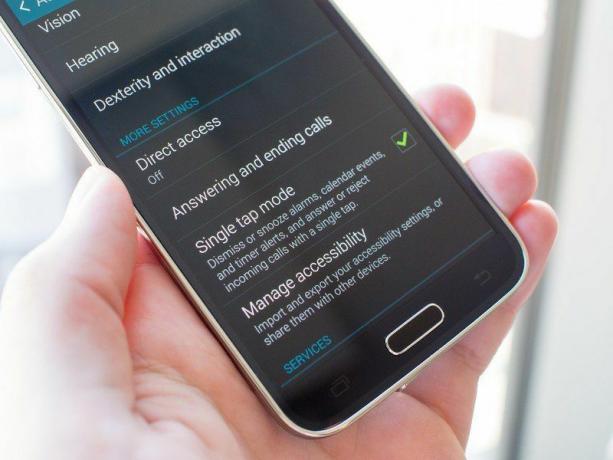
Hvis du ender med at skulle stole på disse tilgængelighedsindstillinger, skal du sørge for at bruge god tid på at sætte dig ind i dem og sætte alt op på den rigtige måde. Korrekt brug af disse funktioner kan gøre en verden til forskel, når det kommer til anvendeligheden af din Galaxy S5. Hvis du er så heldig at lade være brug for nogen af disse funktioner, men kender nogen, der gør det, kan du overveje at hjælpe dem med at få tingene sat op ved hjælp af denne vejledning.
